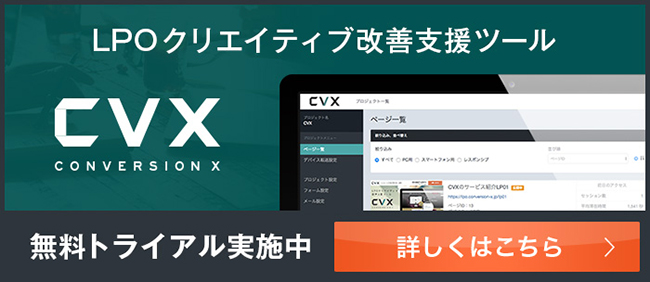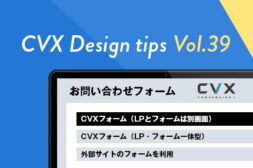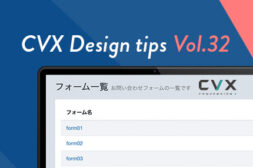KAIZEN REPORTブログ
2024.4.15 | フォームの改善
【CVX活用講座Vol.32】フォーム機能のアップデート内容と設定手順のご案内
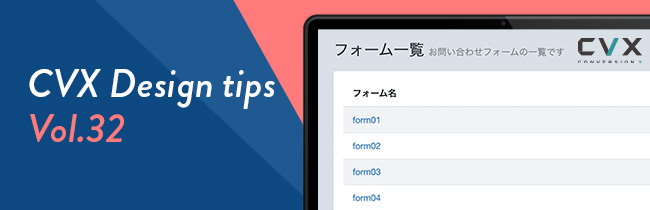
今回(32回目)のインハウスLP作成/LPO支援ツール「 CVX(シー・ブイ・エックス)」活用講座では、今回アップデートしたCVXのフォーム設定の機能説明とフォーム設定の手順についてプランごとにご紹介します。
目次
フォーム機能の何がアップデートされたのか?
今回、CVXでは多くのご利用ユーザー様からのご依頼に応えるべく、フォーム機能強化として複数のフォームが、同じプロジェクト内や同じLP内で使える機能を新たに実装しました。
従来のCVXでは、1プロジェクト(=1ドメイン)ごとに1フォームのみ使用可能でしたが、アップデート後は「ビジネスプラン」以上のプランをご契約のユーザー様は、1アカウントごとに初期値で5フォームの使用が可能となります。(オプションで1フォームごとに利用上限を増やすことも可能です。)それによって、同じドメインで複数のページにそれぞれ異なるフォームを実装できたり、同じLP内に複数のCVXフォームのリンクを組み込めたり、フォーム軸でABテストを実施できたりなどフォームの使用用途が広がりました。
このように目的に応じたフォームの使い分けが可能になり、複数のコンバージョン獲得導線をCVX内で設けられるため、利便性が飛躍的に向上しています。
プランごとのフォーム設定の流れ
今回のフォーム機能強化に伴い、大きく4つの点で管理画面でのフォーム設定の方法・手順に変更があります。
従来のフォーム設定の方法・手順を比較材料に、フォーム設定機能がアップデートされた「エコノミープラン」の場合の操作内容と「ビジネスプラン」の場合の操作内容に切り分けて説明していきます。
「ビジネスプラン」は特に、フォーム設定の利便性が向上しておりますので、「ビジネスプラン」をご契約中のユーザー様は是非ご確認ください。
フォームの新規作成・編集・管理方法
●「エコノミープラン」の方
「エコノミープラン」の方は、1プロジェクト(=1ドメイン)に対して1フォームのみのご利用が可能でしたが、今回のアップデート後も「エコノミープラン」をご契約のユーザー様は従来と変更はございません。
ただし、以下添付の画像①のように、プロジェクト設定内の「フォーム設定」をクリックすると、以下添付の画像②のように、実際のフォーム編集画面に入る前にフォーム一覧ページが入る仕様に変更になります。「エコノミープラン」の場合は、1プロジェクト=1フォームのため、一覧画面での追加自体はできませんのでご注意ください。
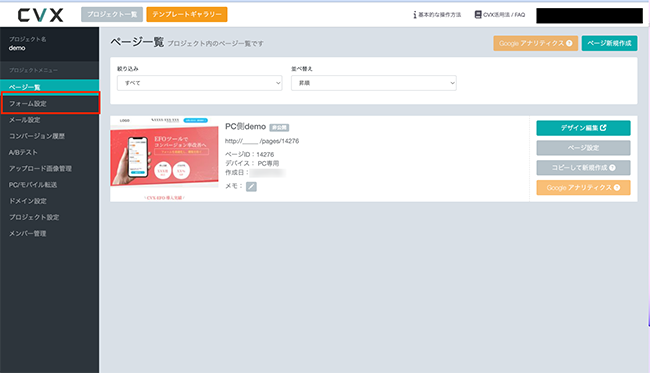
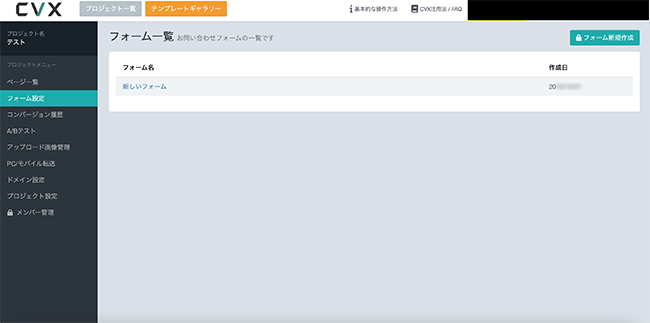
●「ビジネスプラン」の方
アップデート後の「ビジネスプラン」では、前述で解説したように「複数のフォームが使える機能」が実装されたため、左側のメニューにあるプロジェクト設定内の「フォーム設定」をクリックすると以下添付画像①のように「フォーム一覧」が表示されます。
右上にある「フォーム新規作成」から新たなフォームの作成が可能になります。(利用上限内での作成が可能です。)
そして、指定のフォームをクリックすると、以下添付画像②のようにそのフォームの詳細設定を行うことができます。
フォームが複数使えるようになったことに伴い、それぞれのフォームでメール設定ができるようになりましたので、従来の「メール設定」もそれぞれのフォーム設定の画面内に統合されました。
※アップデートされる前に使用していたフォームは一覧最上部の「設定済みのフォーム」として保存されております。
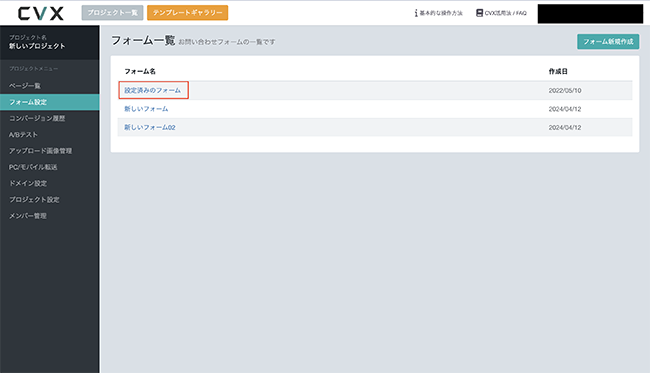
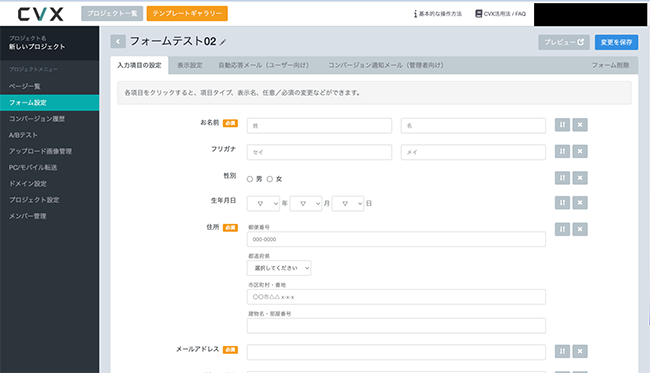
ページごとのフォーム設定方法
アップデート後のフォーム設定では、ページごとにデフォルトフォームを決めることができます。ページごとのフォーム設定は、「エコノミープラン」と「ビジネスプラン」とで違いがあります。
前提として、従来のフォーム設定では、1プロジェクト(=1ドメイン)1フォームだったため、「フォーム設定」からまとめてプロジェクト単位でデフォルトフォームの設定を行う仕様でした。
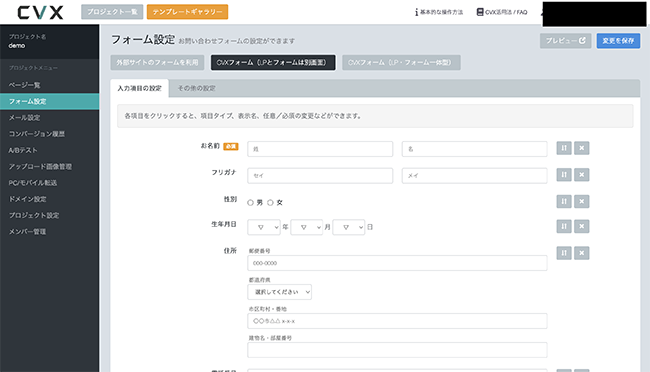
●「エコノミープラン」の方
アップデート後の「エコノミープラン」では、1プロジェクト1フォームであることは従来と変わりませんが、ページごとにフォームを一体型にするか遷移型にするかを設定することが可能になります。
「ページ一覧」から添付画像①の、「ページ設定」をクリックすると、添付画像②のように、「デフォルトのフォームの設定」タグからフォームを一体型にするか遷移型にするかを決めることができます。
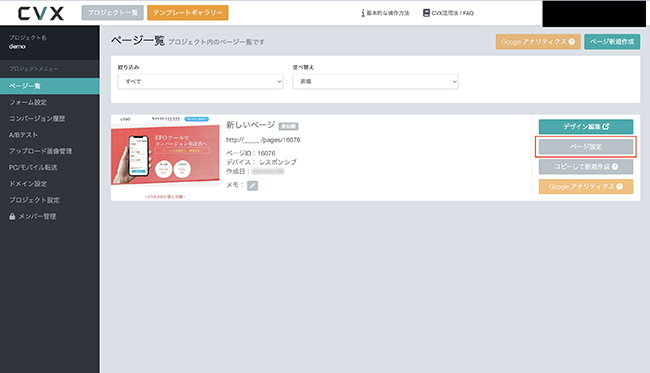
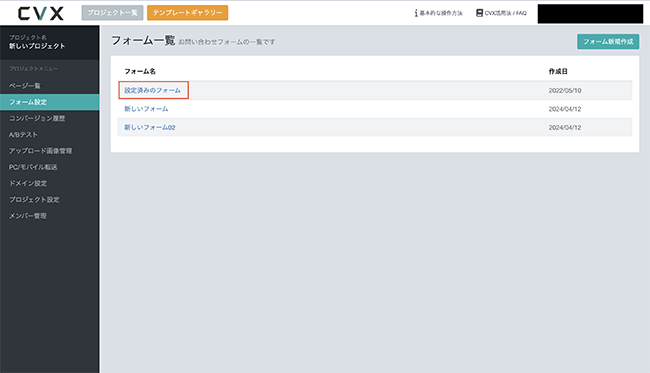
●「ビジネスプラン」の方
アップデート後の「ビジネスプラン」では、ページごとにどのフォームを使用するか、またそのフォームを一体型にするか遷移型にするかを決めることができます。
「ページ一覧」から編集したいページの、「ページ設定」をクリックすると、以下添付画像のように、使用するフォームを選択するセレクトボックスと、一体型にするか遷移型にするかの選択ボタンが表示されます。
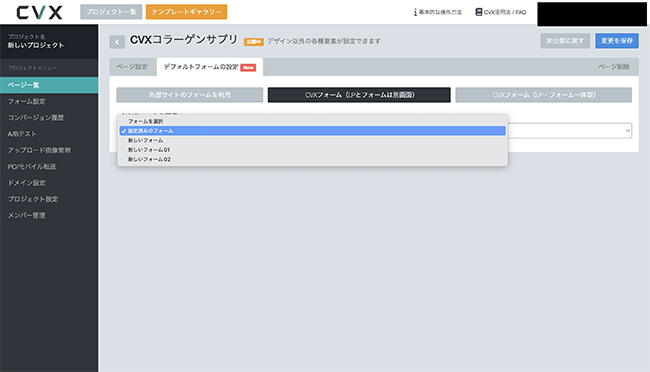
各パーツごとのフォーム設定方法
アップデート後の「ビジネスプラン」では、複数フォームが実装されたことにより、ページ内のCTAボタンなどのパーツごとの遷移先でも任意のCVXフォームを選択することが可能になりました。
●「エコノミープラン」の方
デザイン編集画面にて、フォームに遷移させたいCTAボタンなどのパーツをクリックし、「リンク」タグを選択すると、以下添付画像のようにCVXフォームに遷移するように設定することができます。アップデート後の「エコノミープラン」では「ページ設定」で設定したリンク形式(一体型であればページ最下部にあるフォームへの移動、遷移型であればフォームページへの遷移)に応じた処理が行われます。
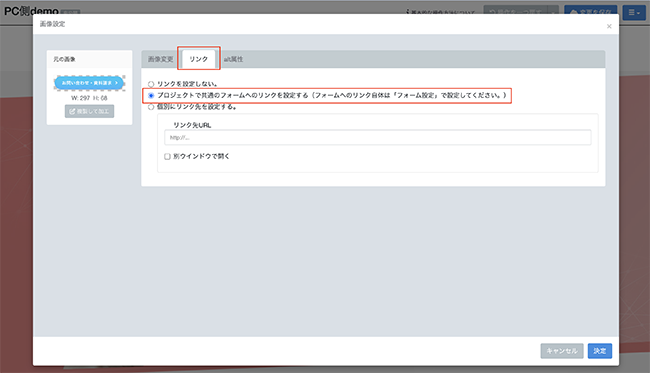
●「ビジネスプラン」の方
CVX編集画面にて、フォームに遷移させたいCTAボタンなどのパーツをクリックし、「リンク」タグを選択すると、以下添付画像のように、「ページ設定」にて指定したデフォルトのフォームへ遷移させるようにしたり、「フォーム設定」で作成したフォームの中から、指定のフォームを選んで遷移させたりすることができます。
例えば、「ページ設定」にてデフォルトのフォームを「フォーム01」の一体型とした時に、パーツごとの設定で、あるボタンに対しリンクに「フォーム02」を設定した場合、そのボタンをクリックした際は、フォーム02が遷移型として別ページで表示されるようにすることも可能です。
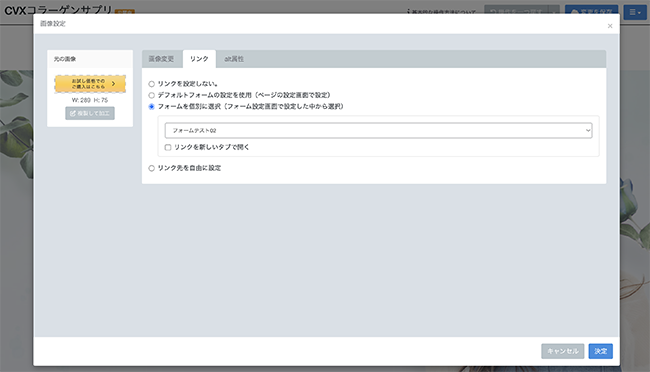
コンバージョン履歴の機能変更について
今までは、ページに組み込んだCVXフォームでコンバージョンがされた際に、CVX管理画面の左側のメニューにあるプロジェクト設定内の「コンバージョン履歴」をクリックすると、以下添付画像のように、コンバージョン履歴を確認することができました。
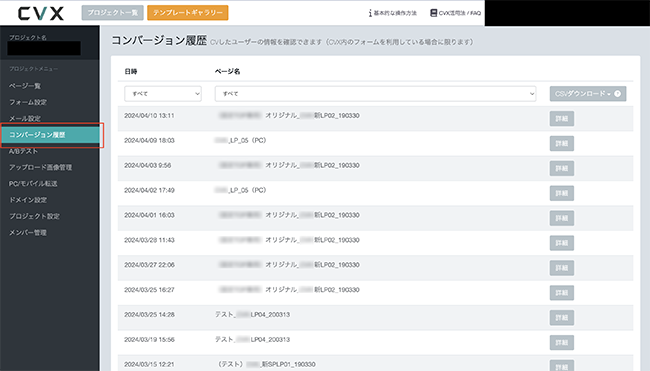
●「ビジネスプラン」の方
アップデートされた「ビジネスプラン」では、複数のフォームが使える機能が実装されたことにより、コンバージョン履歴のソートや各コンバージョン履歴の詳細ページに、以下添付画像のように「フォーム名」の項目が追加されました。
こちらの機能を使用することで、同じページ内に別フォームがある場合でも、それぞれのフォームごとのコンバージョン内容の確認やCSVへの書き出しができるようになり、より管理しやすくなるかと思います。
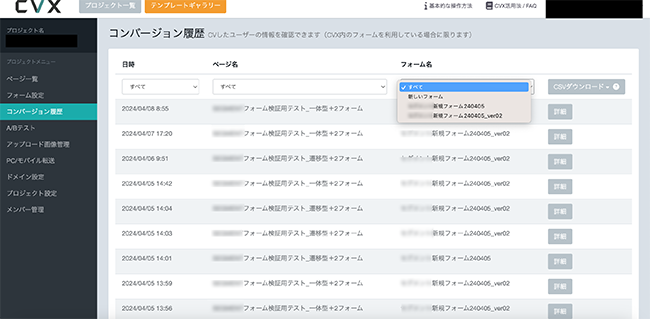
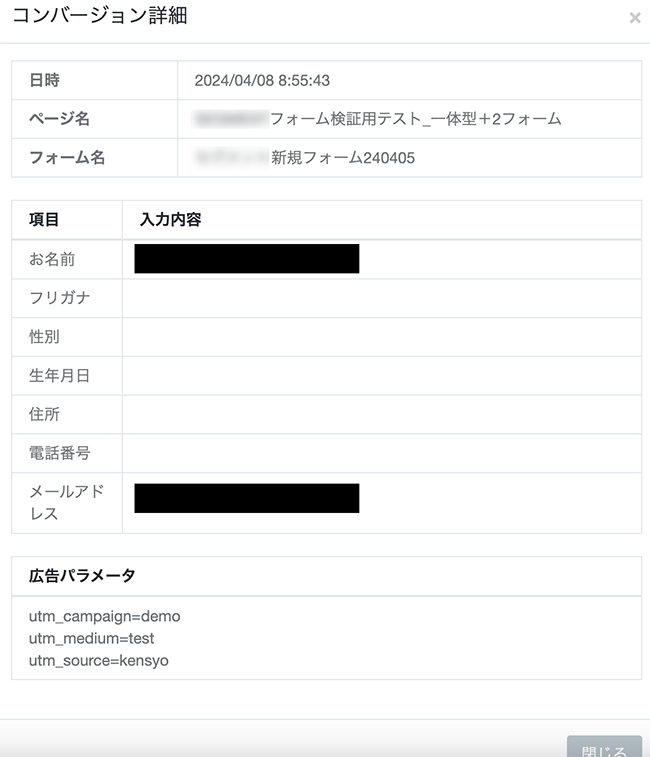
まとめ
今回は、機能強化を行ったCVXフォームの基本的な設定の解説と、新機能である複数のフォームが使えるようになった点についてご紹介をさせていただきました。
複数のフォームを使い分けることで、各LPの訴求内容ごとにフォームを変えることができたり、ABテスト機能と合わせて、フォーム軸でABテストを行えたりとよりLPOを内省化できるようになるかと思いますので、是非お試しください。
なお、CVX導入をご検討いただけるお客様に対して、今回ご紹介した機能以外のご紹介や導入支援も行っていますので、興味をお持ちの方はぜひ一度お気軽にお問い合わせくださいませ。
CVXについて詳しく知りたい方はこちら